Erro retornado do analisador 0xc00ce556: como corrigi-lo rapidamente

O analisador retornou o erro 0xC00CE556 é um problema que incomoda os usuários após a atualização de uma versão mais antiga do Windows para uma nova. Este erro geralmente aparece após inicializar o PC ou ao tentar abrir um aplicativo.
Felizmente, não é um problema sem solução e mostraremos como corrigi-lo neste guia.
O que é o erro do analisador 0xC00CE556?
O erro retornado pelo analisador 0xC00CE556 é um problema frustrante que os usuários encontram após instalar o Windows ou atualizar seu PC. Vários fatores podem causar esse problema:
- Arquivo machine.config com defeito : A causa amplamente relatada desse problema é um arquivo machine.config corrompido. Substituir este arquivo corrigiu o problema para vários usuários para sempre.
- Arquivos de sistema corrompidos : em alguns casos, esse problema pode ser causado por arquivos de sistema defeituosos ou ausentes. A solução para isso é reparar esses arquivos .
- PC desatualizado : um sistema operacional desatualizado também pode causar esse problema, conforme relatado por alguns usuários. Portanto, você precisa atualizar seu PC para a versão mais recente.
Como corrijo o erro 0xC00CE556?
1. Substitua o arquivo machine.config
- Pressione a Windows tecla + E para abrir o File Explorer e navegue até o caminho (observe que a versão do Framework pode ser diferente no seu PC) abaixo:
C:\Windows\Microsoft.NET\Framework64\v4.0.30319\Config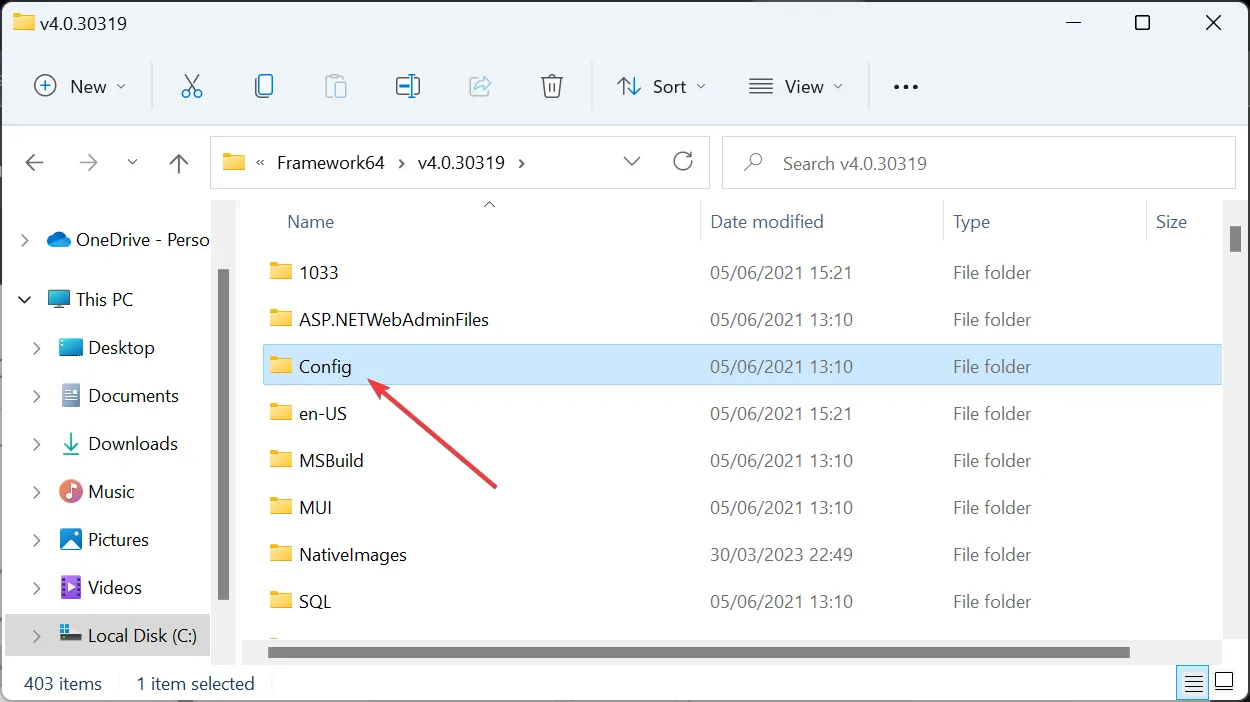
- Clique com o botão direito do mouse no arquivo Machine.config e selecione Excluir .

- Agora, mova o arquivo Machine.config.default para a área de trabalho e renomeie-o para Machine.config .

- Por fim, copie o arquivo Machine.config recém-renomeado de volta para o caminho da etapa 1 e clique em Continuar se for solicitado o privilégio de administrador.
Um arquivo machine.config corrompido é a causa mais importante do erro 0xC00CE556. Substituir este arquivo pelo padrão deve resolver o problema para você.
Observe que fazer isso alterará algumas de suas configurações. No entanto, é melhor do que não conseguir acessar seu aplicativo.
2. Limpe o Windows de inicialização
- Pressione a Windows tecla + R , digite msconfig e clique em OK .

- Selecione Serviços , marque a caixa Ocultar todos os serviços da Microsoft e clique no botão Desativar todos .

- Agora, clique na guia Inicialização e selecione Abrir Gerenciador de Tarefas.
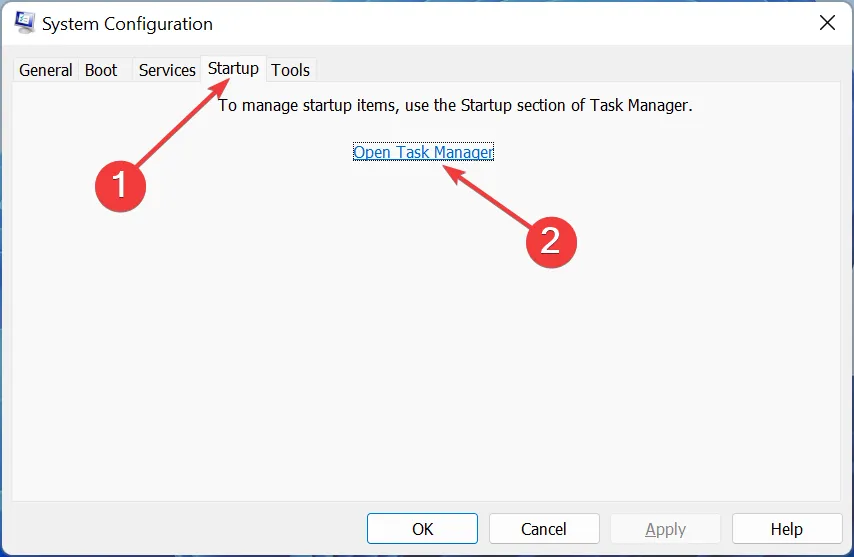
- Clique com o botão direito do mouse em cada um dos aplicativos e selecione Desativar .
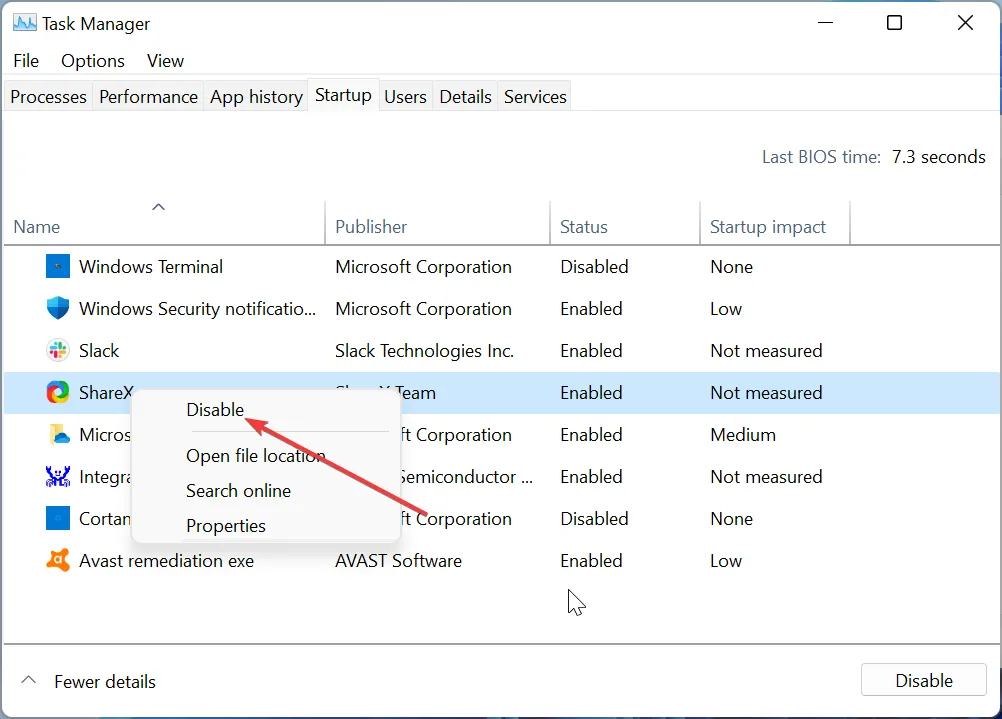
- Em seguida, volte para a janela Configuração do sistema e clique em Aplicar, seguido de OK .
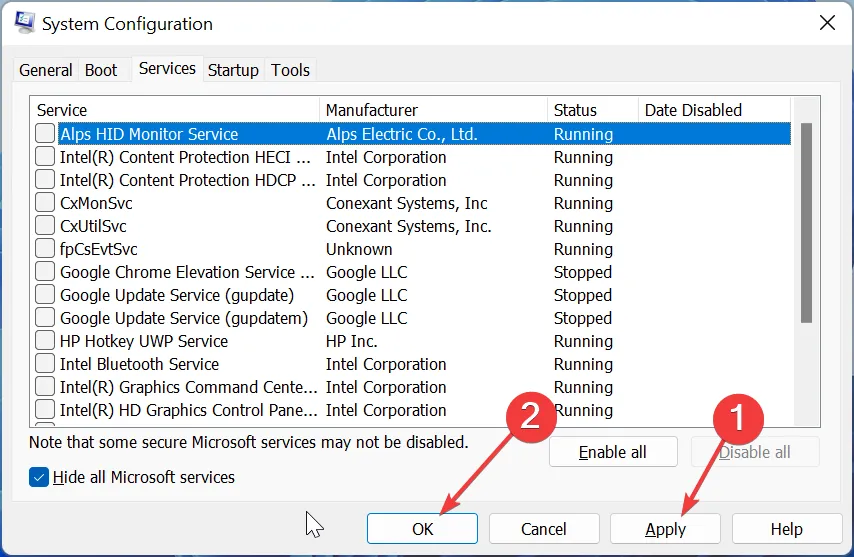
- Finalmente, reinicie o seu PC.
O conflito de software é outra causa potencial do problema do erro 0xC00CE556 retornado pelo analisador. A execução de uma inicialização limpa elimina esse problema, pois inicia o PC apenas com os serviços e processos necessários.
3. Repare os arquivos do sistema
- Pressione a Windows tecla, digite cmd e selecione Executar como administrador no prompt de comando.
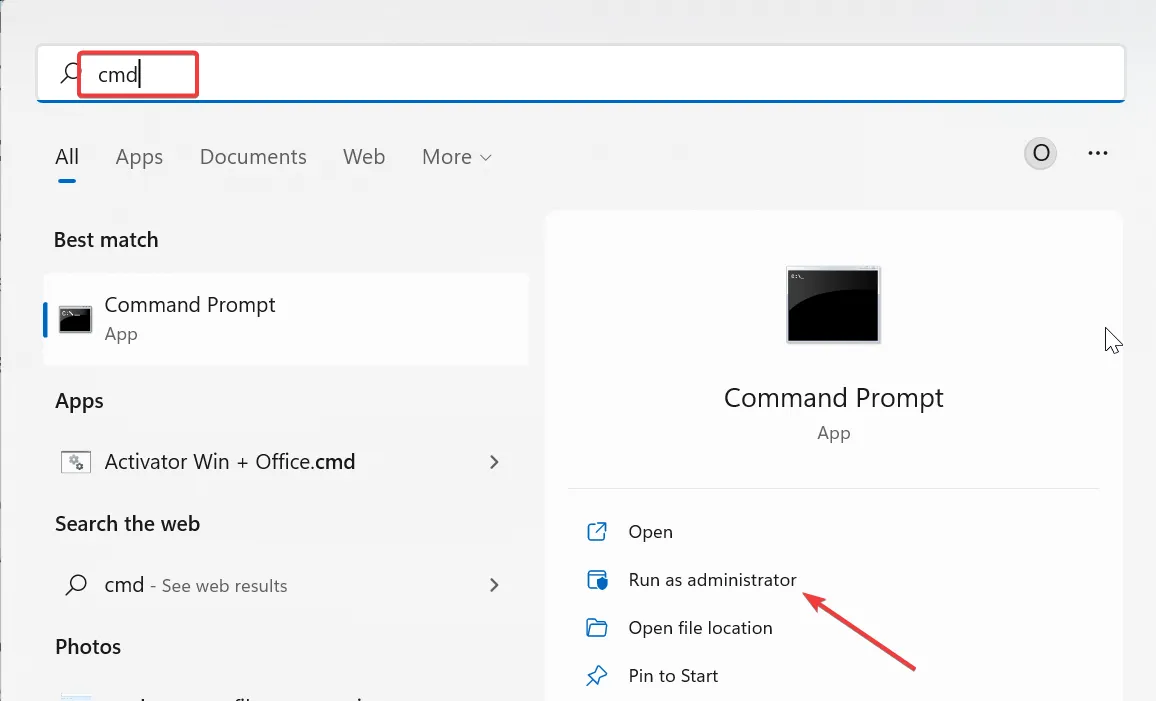
- Digite o comando abaixo e clique Enter para executá-lo:
DISM.exe /Online /Cleanup-image /Restorehealth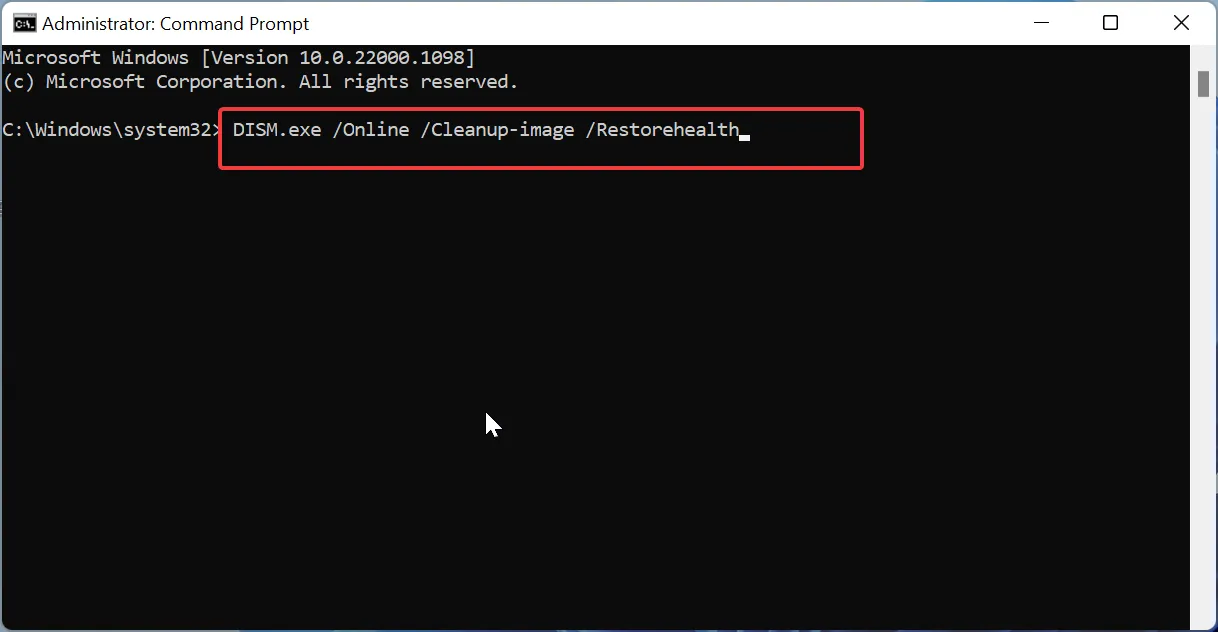
- Agora, espere o comando terminar de executar.
- Em seguida, digite o comando abaixo e pressione Enter :
sfc /scannow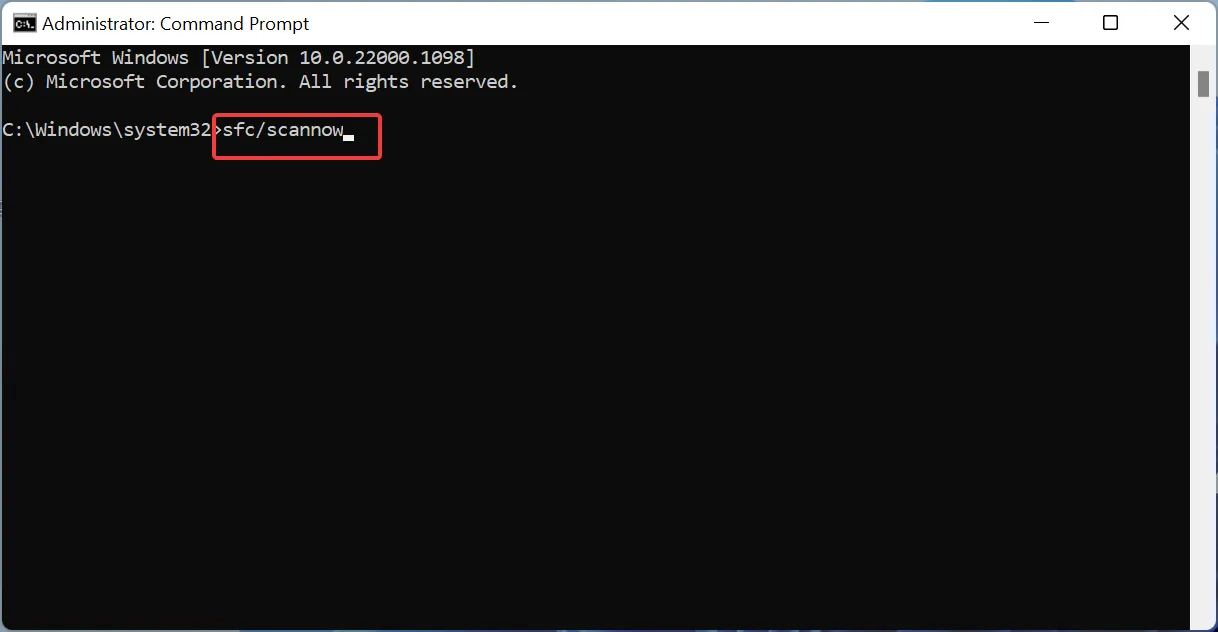
- Por fim, aguarde o fim da execução do comando e reinicie o PC.
Em alguns casos, arquivos de sistema defeituosos podem causar o erro 0xC00CE556. Felizmente, o Windows possui algumas ferramentas nas varreduras DISM e SFC para reparar esses arquivos.
Como alternativa, você pode usar uma ferramenta excelente como o Fortect para reparar e restaurar seu registro. Esta ferramenta substituirá qualquer arquivo quebrado pelo componente original de seu extenso cofre.
⇒ Obtenha Forte
4. Atualize seu PC
- Pressione a Windows tecla + I e selecione Windows Update no painel esquerdo.
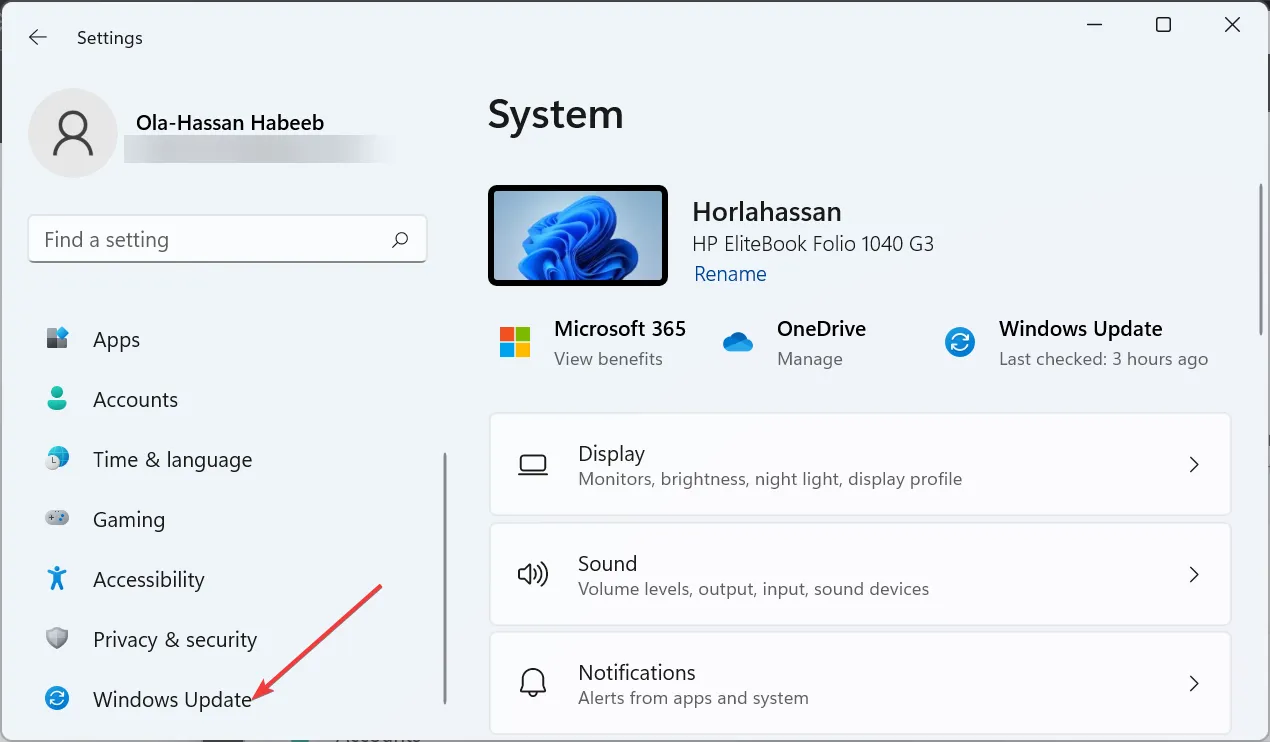
- Clique no botão Verificar se há atualizações .
- Finalmente, baixe e instale as atualizações disponíveis e reinicie o seu PC.
Vários problemas aparecem quando o seu PC está desatualizado, e isso pode ser a causa do erro 0xC00CE556 retornado pelo analisador. A atualização do seu PC deve corrigir o problema neste caso.
5. Ative. Net Framework
- Pressione a Windows tecla + S , digite ativar janelas e selecione Ativar ou desativar recursos do Windows.

- Marque a caixa ao lado de .NET Framework 3.5 (inclui 3.0 e 2.0).
- Agora, marque a caixa ao lado de .Net Framework 4.8 também.
- Finalmente, clique no botão OK e reinicie o seu PC.

O erro 0xC00CE556 pode ocorrer em aplicativos que requerem o. NET Framework porque o recurso está desabilitado. Você só precisa ativar o recurso para resolver o problema aqui.
6. Instalação limpa do Windows
Se as soluções acima não funcionarem, você precisará fazer uma instalação limpa do Windows . Executar uma instalação limpa remove seus arquivos, portanto, certifique-se de fazer backup deles.
Ele também corrige qualquer problema potencial que possa ter ocorrido durante a instalação do Windows que possa estar causando esse erro.
Com isso, podemos concluir este artigo sobre o erro retornado do analisador 0xC00CE556. Felizmente, você não precisa chegar à última solução antes de corrigir esse problema.
Sinta-se à vontade para nos informar a solução que o ajudou a corrigir esse problema nos comentários abaixo.



Deixe um comentário